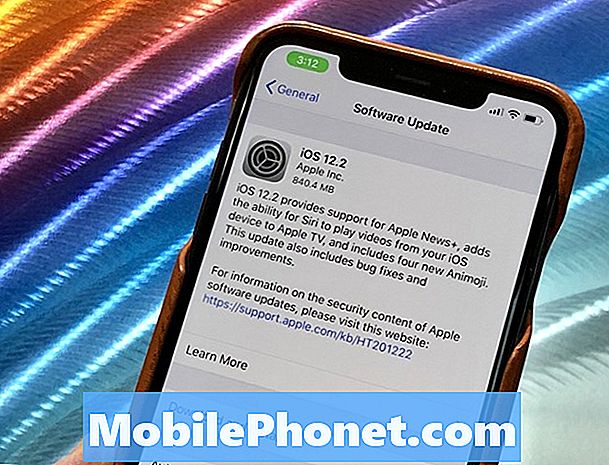애플이 아이폰 6, 아이폰 6, iOS 8을 사용하는 아이폰에 Wi-Fi 콜을 도입 할 것이라고 발표했을 때, 기술 기자단이 환호했다. 몇 주 전에 Wi-Fi 통화가 미국 T-Mobile의 iPhone에서 가능하며 조만간 다른 이동 통신사에 제공됩니다.
왜 사용자가이 기술을 너무 많이 사용하여 쉽게 사용하기를 원하는지. Wi-Fi 통화는 사용자가 무료로 전화를 걸 수있는 새로운 기술이 아닙니다. 그 아이폰 사용자는 다른 서비스를 시도해야합니다. 대신 iPhone에서 Wi-Fi를 사용하는 것은 모바일 네트워크의 범위를 확장하는 것입니다. 미국에서 Apple은 T-Mobile과 협력하여 Wi-Fi 통화 표준을 개발했습니다. iPhone에서 Wi-Fi 통화를 켜면 무선 신호 대신 사용할 수 있습니다. 사용자는 친구들에게 문자 메시지를 보낼 수 있습니다. iPhone이 Wi-Fi에 연결되어 있고 Wi-Fi 통화가 켜져있을 때 전화를 건 사람은 셀룰러 네트워크 수신이 없더라도 계속 전화를받습니다. Wi-Fi 통화와 표준 휴대 전화 간 전환이 쉽습니다. 전화를 끊는 대신 단순히 무선 네트워크 외부로 걸어 다니면 iPhone이 T-Mobile의 이동 통신망으로 즉시 전환됩니다.

Wi-Fi 통화는 오랫동안 사용되어 왔지만 아이폰처럼 매끄럽지는 않습니다. iPhone에서 T-Mobile Wi-Fi 통화를 사용하는 방법은 다음과 같습니다.
먼저 Apple 모바일 운영체제의 최신 버전 인 iOS 8을 실행하는 iPhone이 필요합니다. iOS 8은 무료이며 iPhone 4s로 시작하는 모든 iPhone에서 사용할 수 있습니다. 여기에는 iPhone 5, iPhone 5 및 iPhone 5c가 포함됩니다. iPhone에 iOS 8이 이미 설치되어 있지 않은 경우 가져 오는 방법은 다음과 같습니다. iPhone 6 및 iPhone 6 Plus에는 iOS 8이 기본적으로 제공됩니다.
iPhone 켜기 4 자리 PIN을 입력하여 잠금을 해제하십시오. iPhone 5, iPhone 6 또는 iPhone 6 Plus를 사용하고 있다면 장치에 TouchID 지문 인식기를 설치했을 것입니다. 그렇다면 iPhone의 홈 버튼에 손가락을 대고 터놓다 그것.
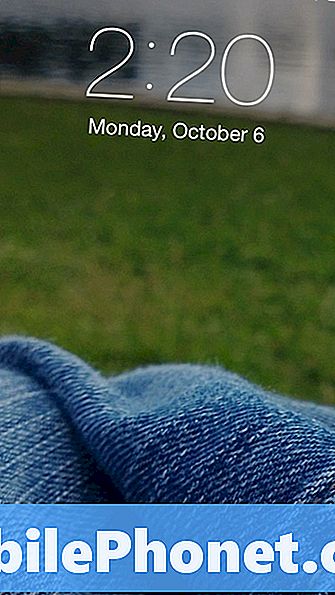
iPhone을 성공적으로 열었 으면 설정 앱을 터치합니다. 은색의 톱니 바퀴로 표현됩니다. 이 예에서는 오른쪽 하단에 있습니다.
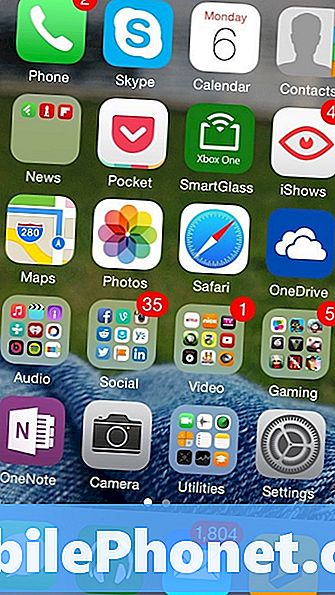
설정 앱에서 화면이 나타날 때까지 아래로 스크롤합니다. 전화 설정.

누르세요. 전화.

누르세요. Wi-Fi 통화.
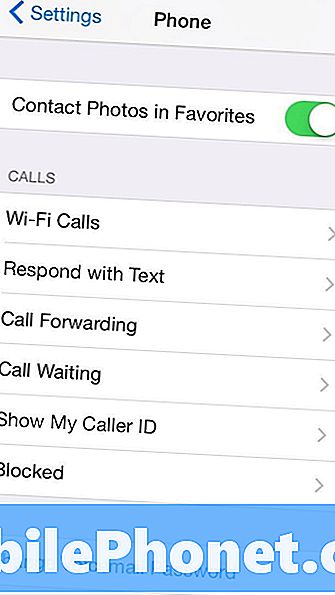
옆에있는 스위치를 탭하십시오. Wi-Fi 통화 허용.
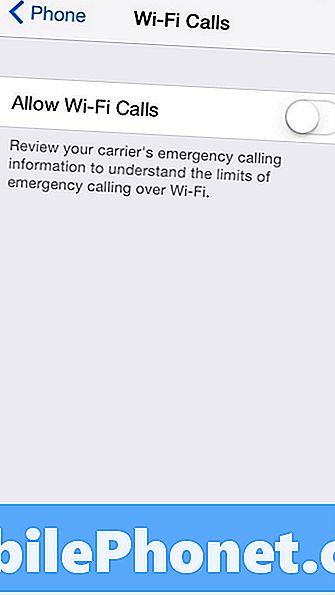
iPhone에서 Wi-Fi 통화를 성공적으로 사용 설정했지만 안전한 단계에 들어가려면 다른 단계를 수행해야합니다. Wi-Fi 통화에는 GPS 정보가 포함되어 있지 않기 때문에 응급 상황시 응급 처치 담당자는 응급 상황 발생시 사용자를 찾을 수 없습니다. 이를 보상하기 위해 Apple은 귀하의 주소를 업데이트하여 문제가 발생할 경우를 대비해 비상 대응 자에게 제공 할 수 있도록합니다. 꼭지 긴급 주소 업데이트.
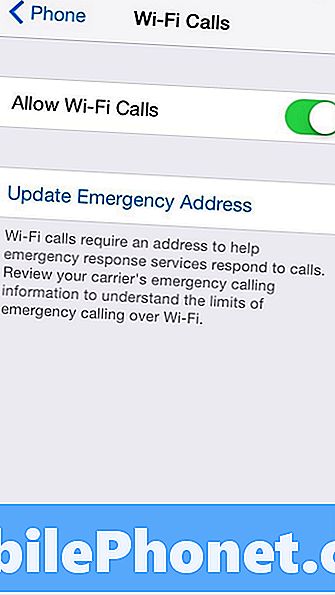
이 정보는 통신 사업자가 제공하므로 사업자의 웹 페이지에 정보를 입력해야합니다. 이 예에서 이동 통신사는 T-Mobile입니다. 주소 세부 정보를 입력 한 다음 누르십시오. 구하다.
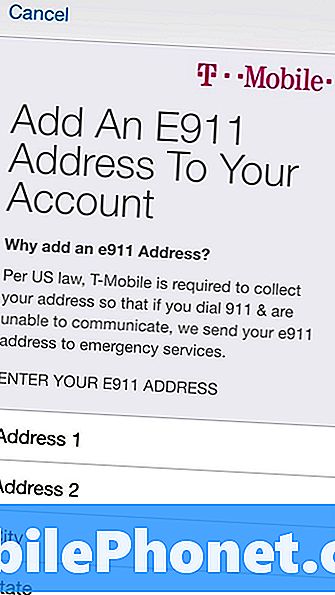
꼭지 닫기.
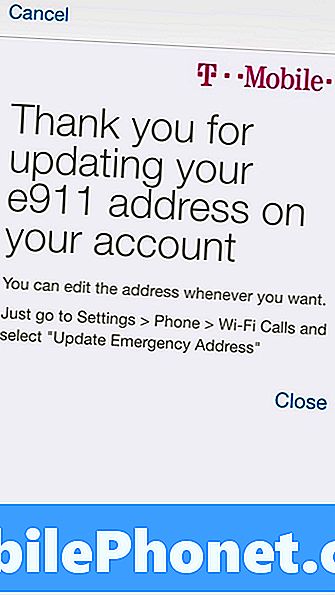
그게 전부 야. 그것이 당신이해야 할 모든 것입니다. 이 시점부터 iPhone에서 무선 인터넷 연결을 통해 전화를 라우팅합니다. 당신이 이미 당신의 지역에서 상당한 괜찮은 보상을받는다면 이것은별로 변화가 없을 것입니다. 전화가 조금 나아 졌다고 느낄 수도 있지만 그게 전부입니다. 일반적으로 집이나 사무실에서 괜찮은 보상을받지 못하면 통화 품질에 큰 차이가 있음을 알 수 있습니다. 문자 메시지는보다 안정적으로 사용자를 찾아야하며 통화는 선명하게 들려야합니다.
Wi-Fi 통화는 iPhone의 신호음을주의 깊게 관찰 할 필요가 없다는 것을 의미하지만, 통화 시간을 지켜 볼 필요가 없음을 의미하지는 않습니다. Wi-Fi 통화에서도 몇 분 동안 청구됩니다. 예를 들어, 500 분이 포함 된 요금제는 500 분간의 Wi-Fi 통화로 변환됩니다. 설정된 시간 (분)의 계획이있는 경우 그 계획에 충실해야합니다. 무제한 통화가 가능한 경우 Wi-Fi 통화를 마음껏 사용할 수 있습니다.
오히려 실망스러운 것은 iPhone 5c와 iPhone 5가 Wi-Fi 통화를 처리 할 수있는 유일한 오래된 iPhone이라는 것입니다. 이러한 장치를 사용하는 사용자도 할 수있는 일이 제한됩니다. 예를 들어 Wi-Fi 네트워크와 셀룰러 네트워크간에 전환 할 때이 기기 중 하나와 통화 할 수는 없습니다. Recode. 그것은 수치 스럽다. 소프트웨어 레벨에서 아이폰 5에 내장 된 Wi-Fi 콜을하는 것의 큰 이점 중 하나이기 때문이다.
읽기 : AT & T, 2015 년 킬러 아이폰 6 iOS 8 기능 확인
AT & T 및 Verizon과 같은 다른 사업자가 Wi-Fi 전화를 네트워크에 추가함에 따라이 프로세스가 해당 통신 사업자에서도 작동합니다. iPhone에서 Wi-Fi 통화를하려면 무선 라우터 나 케이블 모뎀을 변경할 필요가 없습니다.